Photoshop照片简单调色教程
摘要:这篇教程是关于用Photoshop调色的一个教程,教程很简单,但是效果确实不错。更多教程请查看本站的Photoshop调色专题。原图最终效果...
这篇教程是关于用Photoshop调色的一个教程,教程很简单,但是效果确实不错。更多教程请查看本站的Photoshop调色专题。
原图

最终效果

1、打开原图按Ctrl J把背景图层复制一层。
2、简单的使用Topaz滤镜磨皮,参数设置如下图。
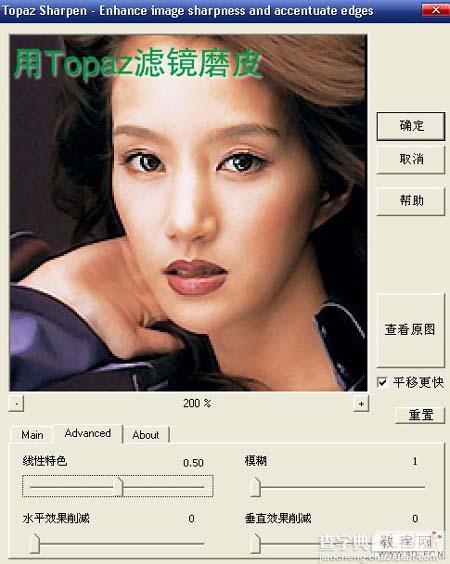
3、按Ctrl Alt ~调出高光选区。新建一个图层,填充白色,按Ctrl D取消选区。

4、创建色彩平衡调整图层,参数设置如下图。


5、最后用透明度为:50%的画笔工具在蒙版部位擦出皮肤,完成最终效果。

【Photoshop照片简单调色教程】相关文章:
